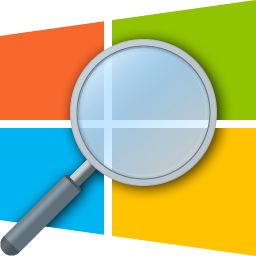Veja como adicionar guias no Windows File Explorer com muita facilidade
Somos as atividades que costumamos usarlaptops / computadores geralmente precisam acessar muitos arquivos. E o arquivo deve estar no File Explorer, certamente não abriremos apenas um arquivo se estiver funcionando. Muitas vezes, vamos abrir e fechar um arquivo no File Explorer, especialmente se o arquivo estiver em um diretório diferente, ele definitivamente nos tornará mais complicados e trabalharemos mais.
Aparentemente, existem maneiras mais fáceis de sermostrabalhe com mais rapidez e eficiência. E também somos rápidos em acessar arquivos no File Explorer que são armazenados em diretórios diferentes. Podemos adicionar guias na parte superior do File Explorer, como guias em nossos navegadores, como Google Chrome, Mozilla Firefox e outros.
Portanto, não precisamos abrir e fechar arquivos,podemos mover rapidamente de um arquivo para outro ou de um diretório para outro. Como o File Explorer no Mac ou Linux. Como você faz isso? É difícil ou fácil?
Bem, desta vez vou compartilhar sobre comocomo adicionar guias no Windows File Explorer com muita facilidade. Primeiro precisamos baixar um aplicativo. Que aplicação é essa? E como é feito? Basta seguir as etapas - etapas para adicionar guias no Windows File Explorer abaixo.
Como adicionar guias no Windows File Explorer
1. Faça o download do aplicativo "Trevo" primeiro no seu laptop / computador. Como você faz isso? Por favor digite "En.ejie.me" no seu navegador, para mais comodidade, clique em aqui. Como na imagem abaixo.

2. Então, aparecerá como a página abaixo. Por favor, clique no botão "Download grátis (PC)" para baixar o aplicativo. Como na imagem abaixo.

3. Em seguida, se o download estiver concluído, instale e execute-o. Se a caixa aparecer como abaixo, basta clicar no botão superior, como mostra a imagem abaixo.
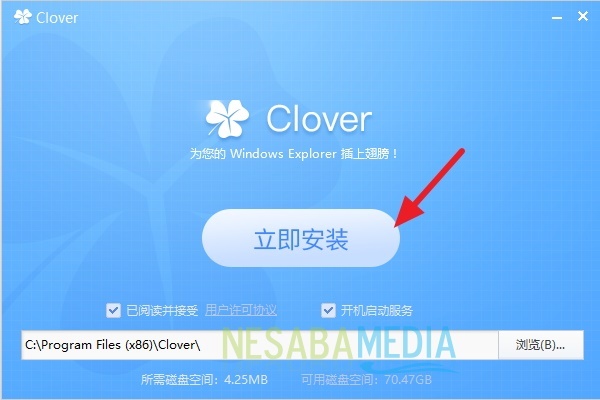
4. Em seguida, uma caixa aparecerá como abaixo. Clique no botão na parte inferior, como mostra a seta abaixo.
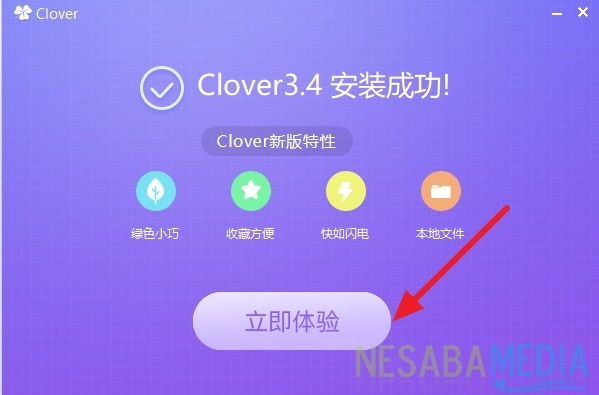
5. Feito. Em seguida, o Windows File Explorer será aberto. Você já pode aproveitar o recurso, que está adicionando guias ao Windows File Explorer. Tudo o que você precisa fazer é clicar no sinal de mais acima, como a guia do seu navegador. Como na imagem abaixo.

6. O Clover também oferece vários recursos, como Favoritos, Configurações e outros. Você só precisa clicar no ícone Configurações no canto à esquerda. Como na imagem abaixo.

Então como? Muito fácil né? Basta baixar o aplicativo Clover, podemos adicionar guias no Windows File Explorer e o aplicativo também é gratuito. Agora podemos acessar arquivos com mais facilidade em diretórios diferentes sem precisar abrir várias janelas no File Explorer.
É assim que se adiciona guias a um arquivoWindows Explorer facilmente que você pode tentar. Se este artigo puder ajudá-lo, compartilhe com seus amigos para que eles também saibam como adicionar guias no Windows File Explorer facilmente. Espero que este artigo possa ser útil para todos nós. Se houver erros de gravação, perdoe. Obrigada